運用管理サーバ二重化を構成する運用管理サーバのIPアドレス/ホスト名を変更する場合の変更手順を、以下に示します。
主系サーバのIPアドレス/ホスト名と従系サーバのIPアドレス/ホスト名を両方とも変更する場合は、主系サーバで以下の設定をすべて行った後、従系サーバで同様に以下の設定を行ってください。
1. Systemwalker Centric Managerの停止
IPアドレス/ホスト名を変更するノードで、以下のコマンドを実行し、Systemwalker Centric Managerを停止します。
pcentricmgr |
2. Interstageのシステム情報の移出(Interstage共存時)
Systemwalker Centric ManagerとInterstageを共存している場合、Interstageのシステム情報の移出を行います。
Interstageのシステム情報の移出については、Interstageのマニュアルを参照してください。
3. バックアップ
IPアドレス/ホスト名を変更するノードで、資源をバックアップします。
バックアップ方法については、“バックアップ【Windows版】”を参照してください。
4. 二重化の運用環境の削除
運用管理サーバ二重化の運用環境を削除します。
IPアドレス/ホスト名を変更するノードで、運用環境保守ウィザードから、[運用環境の削除]を選択し、環境を削除します。
5. IPアドレスとホスト名の変更
IPアドレスとホスト名を変更し、コンピュータを再起動します。
6. hostsファイルまたはDNSの変更
運用に合わせて、各サーバおよびクライアントで、hostsファイルまたはDNSの変更を実施してください。
7. Interstageのシステム情報の移入(Interstage共存時)
Systemwalker Centric ManagerとInterstageを共存している場合、Interstageのシステム情報の移出した資源を移入します。
Interstageのシステム情報の移入については、Interstageのマニュアルを参照してください。
8. 二重化環境のリストア
バックアップした運用管理サーバ二重化の環境をリストアします。
IPアドレス/ホスト名を変更したノードで、全データをリストアします。
リストア方法については、“リストア【Windows版】”を参照してください。
構成情報の一括配付
運用管理サーバの構成情報を再設定した後には、構成情報を配付する必要があります。以下のコマンドを実行し、構成情報を一括配付してください。
Systemwalkerインストールディレクトリ\mpwalker.dm\MpNetmgr\bin\mpdrpspm.exe -a |
ポリシーの反映
ネットワーク管理の全ポリシーを一括して、反映(配付/適用)します。
Systemwalkerインストールディレクトリ\mpwalker.dm\MpNetmgr\bin\mpnmpref.bat 運用管理サーバのIPアドレス |
ポイント
運用再開後に、主系サーバで、ポリシーの配付をしてください。
9. Systemwalker Centric Managerの停止
IPアドレス/ホスト名を変更したノードで、以下のコマンドを実行し、Systemwalker Centric Managerを停止します。
pcentricmgr |
10. 運用管理サーバ二重化の設定
IPアドレス/ホスト名を変更したノードで、二重化の設定内容を変更します。
主系サーバのIPアドレス/ホスト名を変更した場合
主系サーバで、すべての従系サーバに対して、以下のコマンドを実行し、運用管理サーバ二重化システムに、従系サーバを登録します。
MpFwSetDup -f add -h 従系サーバのホスト名 |
主系サーバ以外のすべてのサーバで、運用管理サーバ二重化の設定内容を変更します。
以下のコマンドを実行し、Systemwalker Centric Managerを停止します。
pcentricmgr |
以下のコマンドを実行し、運用管理サーバ二重化の設定内容を変更します。
MpFwSetDup -f mod -h 変更前のホスト名 -o 変更後のホスト名 |
以下のコマンドを実行し、Systemwalker Centric Managerを起動します。
scentricmgr |
従系サーバのIPアドレス/ホスト名を変更した場合
従系サーバで、以下のコマンドを実行し、抑制するアクションを個別に指定してください。mpaosment(自動アクションの実行抑止コマンド)の詳細については、"Systemwalker Centric Manager リファレンスマニュアル"を参照してください。
Systemwalkerインストールディレクトリ\mpwalker\mpaosfsv\bin\mpaosment |
従系サーバを複数設置している場合は、IPアドレス/ホスト名を変更した従系サーバで、ほかのすべての従系サーバに対して、以下のコマンドを実行し、従系サーバを登録します。
MpFwSetDup -f add -h 従系サーバのホスト名 |
IPアドレス/ホスト名を変更した従系サーバ以外のすべてのサーバで、運用管理サーバ二重化の設定内容を変更します。
以下のコマンドを実行し、Systemwalker Centric Managerを停止します。
pcentricmgr |
以下のコマンドを実行し、運用管理サーバ二重化の設定内容を変更します。
MpFwSetDup -f mod -h 変更前のホスト名 -o 変更後のホスト名 |
以下のコマンドを実行し、Systemwalker Centric Managerを起動します。
scentricmgr |
11. Systemwalker Centric Managerの起動
IPアドレス/ホスト名を変更したノードで、以下のコマンドを実行し、Systemwalker Centric Managerを起動します。
scentricmgr |
12. 運用管理クライアントの接続先の変更
運用管理クライアントから接続する運用管理サーバを変更します。
運用管理クライアントで、[スタート]/[アプリ]-[Systemwalker Centric Manager]-[Systemwalkerコンソール]を選択します。
→[Systemwalkerコンソール[ログイン]]ダイアログボックスが表示されます。
[接続先ホスト名]で接続する運用管理サーバを選択し、[OK]ボタンをクリックします。
13. ノード情報の変更
二重化を構成するすべての運用管理サーバで、新しく検出されたノードを削除し、元のノードのノード情報を変更します。
ノード情報の変更
[Systemwalkerコンソール]の編集機能で、運用管理サーバのノード情報を変更します。
ホスト名とIPアドレスを共に変更する場合は、新しいホスト名とIPアドレスをもつノードが自動で作成されますが、このノードは使用しないため削除します。
※削除する前に、以下の情報をメモしてください。
[ネットワーク]タブの[ホスト名]
[インタフェース]タブの変更対象インタフェースのホスト名
[インタフェース]タブの変更対象インタフェースのIPアドレス
変更前のノードの[ノードプロパティ]から、以下の項目を変更します。
※上記でメモした情報を更新してください。
[ネットワーク]タブの[ホスト名]
[インタフェース]タブの変更対象インタフェースのホスト名
[インタフェース]タブの変更対象インタフェースのIPアドレス
※これらの項目は自動で変更されている場合があります。
ノード情報の変更によりサブネットフォルダ配下が空となり、今後も使用しない場合はサブネットフォルダを削除します。
ポイント
サブネットフォルダの自動作成が無効の場合、かつ変更したノードのサブネットフォルダが存在しない場合、新ノードフォルダにノードが移動することがあります。
新ノードフォルダに移動した場合は、変更したノードのサブネットフォルダを作成して新ノード振り分けを実施してください。
サブネットフォルダの自動作成の有効/無効については、mpcmsubnet(サブネットフォルダ自動登録の設定/解除コマンド)で確認することができます。
mpcmsubnet(サブネットフォルダ自動登録の設定/解除コマンド)の詳細については、“Systemwalker Centric Manager リファレンスマニュアル”を参照してください。
構成情報の配付
構成情報を一括配付するため、以下のコマンドを実行します。
Systemwalkerインストールディレクトリ\mpwalker.dm\MpNetmgr\bin\mpdrpspm.exe -a |
ネットワーク管理のポリシーの配付
ネットワーク管理のポリシーを一括配付するため、以下のコマンドを実行します。
Systemwalkerインストールディレクトリ\MpWalker.DM\MpNetmgr\bin\mpnmpref.bat [新しい主系サーバのIPアドレス] |
mpnmpref(ネットワーク管理ポリシー反映コマンド)の詳細については、“Systemwalker Centric Manager リファレンスマニュアル”を参照してください。
注意
mpnmpref.batコマンドを実行する前に、ネットワーク管理のポリシーを配付する管理サーバが起動状態であり、ネットワーク接続可能な状態であるかを確認してください。
アプリケーション管理のポリシー配付
部門管理サーバ、業務サーバ用データについても運用管理サーバと整合性を取る必要があります。
主系サーバで、以下の手順に従って作業を行ってください。
通常モードの場合
[Systemwalkerコンソール]の[ポリシー]メニューから[監視]-[監視ポリシー]を選択します。
→[監視ポリシー[管理]]画面が表示されます。
[監視ポリシー[管理]]画面から[オプション]メニューの[カスタムモード表示]を選択した後、[設定対象]で[監視ポリシー]-[アプリケーションの監視]-[動作の設定]を選択し、[操作]メニューの[更新]を選択します。
[アプリケーション監視[動作設定]]画面で[詳細設定]ボタンをクリックします。
[動作の設定[詳細]]ダイアログボックスで、[アプリケーション情報送信種別]の項目を[次回エージェント起動時のみ最新情報を送信する]、または[エージェント起動時に毎回最新情報を送信する]に設定して、[OK]ボタンをクリックします。
リストア先の運用管理サーバ、部門管理サーバおよび業務サーバに、ポリシーを配付します。
互換モードの場合
[Systemwalkerコンソール]の[ポリシー]メニューから[ポリシーの定義]-[アプリケーションの監視]を選択します。
[アプリケーション管理]ウィンドウで[アプリケーション管理全体の設定]-[動作の設定]を選択します。
[動作の設定]ダイアログボックスの[設定]タブで[詳細設定]ボタンをクリックします。
[動作設定[詳細]]ダイアログボックスで、[アプリケーション情報送信種別]の項目を[次回エージェント起動時のみ最新情報を送信する]、または[エージェント起動時に毎回最新情報を送信する]に設定して、[OK]ボタンをクリックします。
[ポリシー]メニューから[配付先の設定]を選択し、ポリシーの配付先をリストア先の運用管理サーバ、部門管理サーバおよび業務サーバに設定します。
[ポリシー]メニューから[ポリシーの配付]を選択し、ポリシーを配付します。このとき、[ポリシーを適用するタイミング]を[すぐ適用する(配付先のサービスを再起動する)]にします。
14.機能ごとの設定手順
各機能での設定を行います。設定を行う機能と設定する場所を以下の表に示します。「システム監視」の変更は、必ず行ってください。そのほかは、インストール種別/使用している機能により、設定を変更してください。
機能名 | 設定条件 | 設定場所(インストール種別) | |||
|---|---|---|---|---|---|
運用管理クライアント | 部門管理 | 業務 | クライアント | ||
システム監視 | 必須 | ○ | ○ | ○ | ○ |
性能監視 | 選択 | ○ | |||
リモート操作 | 選択 | ○ | |||
自動運用支援 | 選択 | ○ | ○ | ○ | ○ |
資源配付 | 選択 | ○ | ○ | ||
インベントリ管理 | 選択 | ○ | ○ | ○ | |
スクリプトファイル | 選択 | ○ | |||
資産管理補助ツール | 必須 | ○ | |||
システム監視の変更
構成情報の削除
二重化を構成するほかの運用管理サーバで、以下のコマンドを実行し、構成情報を削除します。
opaconstat -D 変更前の運用管理サーバのホスト名 |
構成情報の登録
IPアドレス/ホスト名を変更した運用管理サーバで、以下のコマンドを実行し、運用管理サーバに構成情報を登録します。
opaconstat -a |
注意
メッセージ送信先システムで、指定しているシステムが動作していることを確認してください。
イベント通知先の変更
運用管理サーバをイベント通知先として指定している下位サーバで、システム監視設定のメッセージ送信先を変更し、Systemwalker Centric Managerの再起動、構成情報の登録処理を行います。
ポイント
イベント通知先の変更方法
下位サーバのシステム監視設定のメッセージ送信先システムを変更します。
運用管理クライアントで、[スタート]メニューから[プログラム]-[Systemwalker Centric Manager]-[環境設定]-[システム監視設定]、または[アプリ]画面から[Systemwalker Centric Manager]-[システム監視設定]を選択します。
→[システム監視設定[接続先設定]]ダイアログボックスが表示されます。
変更する下位サーバのホスト名、ユーザ名、パスワードを入力し、[OK]ボタンをクリックします。
→[システム監視設定]ダイアログボックスが表示されます。
[通信環境定義]ボタンをクリックします。
→[通信環境定義]ダイアログボックスが表示されます。
[メッセージ送信先システム]タブを選択し、変更前の運用管理サーバのホスト名を選択し、[更新]ボタンをクリックします。
→[メッセージ送信先システム(更新)]ダイアログボックスが表示されます。
メッセージ送信先システムに、ホスト名を変更したコンピュータの新しいホスト名を指定し、[OK]ボタンをクリックします。
Systemwalker Centric Managerを再起動します。
下位サーバがWindows版の場合
以下のコマンドを実行し、Systemwalker Centric Managerを停止します。
pcentricmgr |
以下のコマンドを実行し、Systemwalker Centric Managerを起動します。
scentricmgr |
下位サーバがUNIX版の場合
以下のコマンドを実行し、Systemwalker Centric Managerを停止します。
/opt/systemwalker/bin/pcentricmgr |
以下のコマンドを実行し、Systemwalker Centric Managerを起動します。
/opt/systemwalker/bin/scentricmgr |
以下のコマンドを実行し、下位サーバの構成情報を接続サーバに登録します。
下位サーバがWindows版の場合
opaconstat -a |
下位サーバがUNIX版の場合
/opt/systemwalker/bin/opaconstat -a |
性能監視の変更
主系サーバで、以下の手順に従って作業を行ってください。
以下の作業は、すべてのノードでIPアドレス/ホスト名を変更した後にまとめて実施すると、それぞれ一度の作業で効率よく設定することができます。
ネットワーク性能監視の監視対象としている場合、以下の手順でポリシーを更新し、配付します。
通常モードの場合
[Systemwalkerコンソール]を起動します。
[ポリシー]メニューより、[ポリシーの定義]-[ネットワークの性能(全体)]を選択します。
→[性能監視-全体詳細設定(ネットワーク性能)]ダイアログボックスが表示されます。
[OK]ボタンをクリックし、ポリシーを再作成します。
[ポリシー]メニューの[監視]-[ポリシーの配付]を選択します。
→[ポリシーの配付]ダイアログボックスが表示されます。
[すぐに適用する]を選択し、ポリシーを配付します。
互換モードの場合
[Systemwalkerコンソール]を起動します。
[ポリシー]メニューより、[監視]-[ネットワークの性能(全体)]を選択します。
→[性能監視-全体設定(ネットワーク性能)]ダイアログボックスが表示されます。
[更新]ボタンをクリックし、ポリシーを再作成します。
[ポリシー]メニューの[監視]-[ポリシーの配付]を選択します。
→[ポリシーの配付]ダイアログボックスが表示されます。
[すぐに適用する]を選択し、ポリシーを配付します。
サーバ性能監視の監視対象としている場合、以下の手順でポリシーを更新し、配付します。
通常モードの場合
[Systemwalkerコンソール]を起動します。
[ポリシー]メニューの[監視]-[監視ポリシー]を選択します。
→[監視ポリシー[管理]]画面が表示されます。
IPアドレス/ホスト名を変更したノードに配付しているポリシーを、[監視ポリシー]-[ポリシー]-[性能監視]-[サーバ]から選択し、[変更]ボタンをクリックした後表示される設定画面で、そのまま[OK]ボタンをクリックします。
IPアドレス/ホスト名を変更したノードのポリシーすべてに対して本作業を実施します。
初期設定ポリシーの場合、[変更]を行うことができないため、初期設定ポリシーを[複写]することで、初期設定ポリシーを複写したポリシーに変更します。
[監視ポリシー]-[ポリシーグループ]から「3.」の作業を行ったポリシーが属するポリシーグループすべてに対して、[操作]メニューの[配付]を選択し、ポリシーを配付します。
互換モードの場合
[Systemwalkerコンソール]を起動します。
[ポリシー]メニューより、[ポリシーの定義]-[サーバの性能]-[設定]を選択します。
IPアドレス/ホスト名を変更したノードに配付しているポリシーを選択し、[変更]ボタンをクリックした後表示される設定画面で、そのまま[OK]ボタンをクリックします。
IPアドレス/ホスト名を変更したノードのポリシーすべてについて、本作業を実施します。
[ポリシー]メニューの[監視]-[ポリシーの配付]を選択します。
→[ポリシーの配付]ダイアログボックスが表示されます。
[すぐに適用する]を選択し、ポリシーを配付します。
性能監視の動作環境の設定については、“Systemwalker Centric Manager 使用手引書 監視機能編”または、“Systemwalker Centric Manager 使用手引書 監視機能編(互換用)”を参照してください。
リモート操作の変更
リモート操作エキスパート
接続しているリモート操作コネクションマネージャのIPアドレスを変更した場合、\EXPCCL\SUPTCP.CCL内のコネクションマネージャのIPアドレスを変更してください。
コネクションマネージャの定義方法については、“Systemwalker Centric Manager 使用手引書 リモート操作機能編 ユーザーズガイド”を参照してください。
リモート操作クライアント
接続しているリモート操作コネクションマネージャのIPアドレスを変更した場合、\CLICCL\SUPTCP.CCL内のコネクションマネージャのIPアドレスを変更してください。
コネクションマネージャの定義方法については、“Systemwalker Centric Manager 使用手引書 リモート操作機能編 ユーザーズガイド”を参照してください。
自動運用支援の変更
運用管理クライアントで、運用している環境に合わせて、以下の作業を行ってください。
[ローカル定義]を直接変更する場合
[スタート]メニューから[プログラム]-[Systemwalker Centric Manager]-[環境設定]-[システム監視設定]、または[アプリ]画面から[Systemwalker Centric Manager]-[システム監視設定]を選択します。
→[システム監視設定[接続先設定]]ダイアログボックスが表示されます。
接続先のサーバの[ホスト名]、[ユーザーID]、[パスワード]を入力し、[OK]ボタンをクリックします。
→[システム監視]ダイアログボックスが表示されます。
[イベント監視の条件定義]ボタンをクリックします。
→[イベント監視の条件定義]ダイアログボックスが表示されます。
[イベント]メニューより[イベントの更新]を選択します。
→[イベント定義/アクション定義]ダイアログボックスが表示されます。
[イベントの特定]タブの[ホスト名の特定]に運用管理サーバのホスト名を指定している場合は、ホスト名を変更後のホスト名に変更してください。
[アクション]メニューより[アクションの設定]を選択します。
→[イベント定義/アクション定義]-[メッセージ監視アクション]ダイアログボックスが表示されます。
[通知/実行アクション]タブを選択します。
→[イベント定義/アクション定義]-[通知/実行アクション]ダイアログボックスが表示されます。[音声通知を実行するホスト名]に運用管理サーバのホスト名を指定している場合は、
ホスト名を変更後のホスト名に変更してください。
[アクション]メニューより[アクションの設定]を選択します。
→[イベント定義/アクション定義]-[メッセージ監視アクション]ダイアログボックスが表示されます。
[通知/実行アクション]タブを選択します。
→[イベント定義/アクション定義]-[通知/実行アクション]ダイアログボックスが表示されます。
[詳細設定]ボタンをクリックします。
→[アクション定義(詳細)]ダイアログボックスが表示されます。
[リモートコマンド]タブで、[発行先:]に運用管理サーバのホスト名を指定している場合は、ホスト名を変更後のホスト名に変更してください。
[アクション]メニューより[アクションの設定]を選択します。
→[イベント定義/アクション定義]-[メッセージ監視アクション]ダイアログボックスが表示されます。
[通知/実行アクション]タブを選択します。
→[イベント定義/アクション定義]-[通知/実行アクション]ダイアログボックスが表示されます。
[詳細設定]ボタンをクリックします。
→[アクション定義(詳細)]ダイアログボックスが表示されます。
[SNMPトラップ]タブで、[トラップ通信先]の[ホスト名]に運用管理サーバのホスト名を指定している場合は、ホスト名を変更後のホスト名に変更してください。
[スタート]メニューから[プログラム]-[Systemwalker Centric Manager]-[環境設定]-[システム監視設定]、または[アプリ]画面から[Systemwalker Centric Manager]-[システム監視設定]を選択します。
→[システム監視]ダイアログボックスが表示されます。
[アクション環境設定]ボタンをクリックします。
→[アクション環境設定]ダイアログボックスが表示されます。
[詳細設定]ボタンをクリックします。
→[アクション環境設定(詳細)]ダイアログボックスが表示されます。
[アクション実行先]タブで、運用管理サーバのホスト名を指定している場合、ホスト名を、変更後のホスト名に変更します。
[ポリシー定義]を変更しポリシー配付する場合
通常モードの場合
[Systemwalkerコンソール]を起動します。
[ポリシー]メニューの[監視]-[監視ポリシー]を選択します。
→[監視ポリシー[管理]]画面が表示されます。
[監視ポリシー]-[ポリシー]-[イベント監視]-[監視条件]から選択し、[更新]ボタンをクリックします。
→[イベント監視[監視条件]]画面が表示されます。
[詳細設定]ボタンをクリックします。
→[イベント監視の条件定義]ダイアログボックスが表示されます。
“[ローカル定義]を直接変更する場合”の「3.」の「a.」~「i.」の作業を実施します。
[イベント監視の条件定義]画面の[環境設定]メニューから[アクション環境設定]を選択します。
→[アクション環境設定]ダイアログボックスが表示されます。
“[ローカル定義]を直接変更する場合”の「5.」の作業を実施します。
互換モードの場合
[Systemwalkerコンソール]を起動します。
[ポリシー]メニューより、[ポリシーの定義]-[イベント]-[ノード]または[フォルダ]を選択します。
→[イベント監視の条件定義]ダイアログボックスが表示されます。
“[ローカル定義]を直接変更する場合”の「3.」の「a.」~「i.」の作業を実施します。
[イベント監視の条件定義]画面の[環境設定]メニューから[アクション環境設定]を選択します。
→[アクション環境設定]ダイアログボックスが表示されます。
“[ローカル定義]を直接変更する場合”の「5.」の作業を実施します。
資源配付の変更
主系サーバのIPアドレス/ホスト名を変更した場合、以下の手順に従って、各コンピュータ上で部門管理サーバのシステム定義(配付経路)の変更作業を実施してください。
部門管理サーバで、スケジュール文により、運用管理サーバに対して直接結果通知を行っている場合は、通知先IPアドレスを変更後のIPアドレスに変更してください。
業務サーバで、スケジュール文により、運用管理サーバに対して直接結果通知を行っている場合は、通知先IPアドレスを変更後のIPアドレスに変更してください。
インベントリ管理の変更
主系サーバのIPアドレス/ホスト名を変更した場合、以下の手順に従って、各コンピュータ上で作業を実施してください。
運用管理サーバで、以下のコマンドを実行して[デスクトップ管理クライアント動作環境設定]ダイアログボックスを表示します。
cmenvset.exe
[サーバ環境]タブの[接続サーバ]と[クライアント環境]タブの[クライアント名]を変更してください。
運用管理クライアントで、以下のコマンドを実行して[デスクトップ管理クライアント動作環境設定]ダイアログボックスを表示します。
cmenvset.exe
[サーバ環境]タブの[接続サーバ]を変更してください。
インストールレス型エージェント監視機能によるインベントリ収集を実施している場合は、以下の設定変更も実施してください。
主系サーバ
以下のコマンドを実行して、自身のホスト名またはIPアドレスを変更してください。
cmcntagl -o <自身のホスト名またはIPアドレス>
cmcntagl -u <自身のホスト名またはIPアドレス>
監視サーバとなっている部門管理サーバ
以下のコマンドを実行して、接続先となる主系サーバのホスト名またはIPアドレスを変更してください。
cmcntagl -u <主系サーバのホスト名またはIPアドレス>
cmcntagl(インベントリ管理接続環境変更コマンド)の詳細は、“Systemwalker Centric Manager リファレンスマニュアル”を参照してください。
スクリプトファイルの変更
スクリプトファイル内で、該当IPアドレス/ホスト名を意識した処理を行っている場合、以下の手順に従って、操作を実施してください。
運用管理サーバで、該当するスクリプト内に書かれているIPアドレス/ホスト名を変更します。
運用管理クライアントで、同スクリプトを使用しているシステムへ、インテリジェントサービスのポリシー設定を行い配付します。
資産管理補助ツールの変更
資産管理補助ツールを使用している場合、接続先サーバの設定を変更する必要があります。
接続先サーバは、資産管理補助ツールのインストール時に設定しています。
以下の手順で、接続先サーバの設定を変更してください。
接続先サーバを設定するための画面を起動します。
資産管理補助ツールをインストールしたPCの[スタート]/[アプリ]-[Systemwalker Centric Manager 資産管理補助ツール]-[管理台帳の設定]を選択します。
→以下の画面が表示されます。
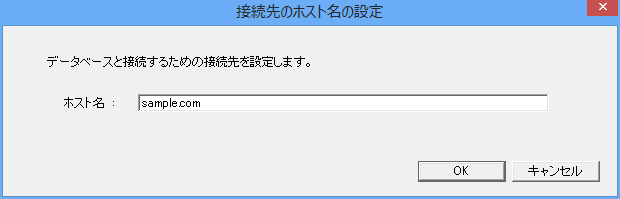
接続先のホスト名を設定します。
以下の情報を設定して、[OK]ボタンをクリックします。
項目名 | 説明 |
|---|---|
[ホスト名] | 資産管理機能をインストールしたWindows版の運用管理サーバもしくは資産管理サーバの「IPアドレス」または「Windowsのホスト名」を設定します。 半角の英数字、および半角の記号を合わせて、18バイトまで設定できます。 なお、指定した接続先サーバ名は、資産管理補助ツールで名前解決できる環境にしておく必要があります。 注意 IPv6で通信する場合 IPv6のIPアドレスは指定できません。IPv6のみの環境で通信する場合は、あらかじめ以下の登録を実施し、ホスト名を入力してください。 18バイト以上の値は入力不可のため、事前にhostsファイルに資産管理機能をインストールした運用管理サーバのIPv6のIPアドレスを登録し、そのホスト名を入力します。 |
15.ポリシーの同期
主系サーバと従系サーバのポリシーの同期を行います。
主系サーバのIPアドレス/ホスト名と従系サーバのIPアドレス/ホスト名を両方とも変更する場合は、両ノードで、上記すべての作業が終わった後にポリシーの同期を行ってください。
同期の方法は、“構成情報/ポリシーの同期”を参照してください。